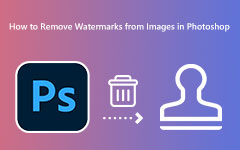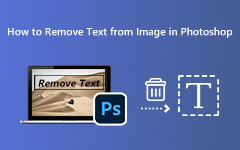Tre måder at fjerne Photobucket-vandmærket på
Hvorfor placerer Photobucket vandmærker på sine billeder? Det er sandsynligvis fordi de vil have deres brugere til at købe billederne på deres webside. Alt er ikke gratis på internettet, så hvis du vil downloade Photobucket-billeder, skal du købe den plan, den tilbyder.
Men hvis du ikke vil punge ud med nogle penge, har vi en løsning til dig. På tværs af internettet kan du bruge og downloade mange programmer, der kan hjælpe dig med at fjerne Photobucket-vandmærket fra dit billede. Desuden vil du blive overrasket over, hvor godt disse applikationer fungerer. Læs derfor dette blogindlæg indtil slutningen for at lære vejene videre hvordan man fjerner Photobucket-vandmærket fra dine billeder.
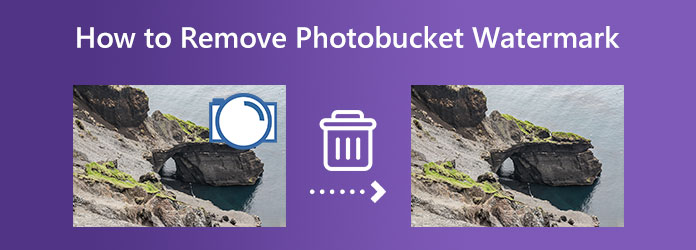
Del 1. 3 måder at fjerne Photobucket-vandmærket på
Når du søger efter Photobucket-vandmærkefjerner i din browser, vises en liste over online- og offlineværktøjer på din søgeresultatside. Det er dog ikke alle værktøjer, der er sikre og gratis at bruge. Så vi prøvede nogle af de mest brugte vandmærkefjernere online og offline og valgte det bedste at anbefale.
1. Tipard Image Watermark Remover gratis online
Hvis du leder efter den mest fremtrædende vandmærkefjerner online, så Tipard Image Watermark Remover gratis online er det du leder efter. Denne online vandmærkefjerner kan hjælpe dig med at slippe af med Photobucket-vandmærket fra dit billede på tre måder. Du kan bruge polygonal, lasso og pensel. Derudover vil du ikke have problemer med at uploade billedformater, fordi det understøtter alle billedformater, såsom PNG, JPG, JPEG og mere. Den bruger også AI-teknologi, som gør det nemmere og hurtigere for dig at fjerne eventuelle vandmærker på dine billeder.
Desuden er det en begyndervenlig applikation, fordi den har en enkel brugergrænseflade. Tipard Image Watermark Remover Free Online er tilgængelig på alle førende webbrowsere, inklusive Google, Firefox, Microsoft Edge og Safari. Plus, det er sikkert og gratis at bruge og kræver ikke, at du logger ind for en konto.
Sådan fjerner du Photobucket-vandmærket ved hjælp af Tipard Image Watermark Remover gratis online:
Trin 1Søg efter i din browser Tipard Image Watermark Remover gratis online i søgefeltet. Hvis du vil gå direkte til hovedsiden, skal du klikke på det medfølgende link.
Trin 2Klik derefter på softwarens første brugergrænseflade Vælg Foto knappen for at importere Photobucket-billedet, der indeholder et vandmærke. Du kan trække og slippe billedet fra dine computermapper til området Vælg foto for at uploade billeder.
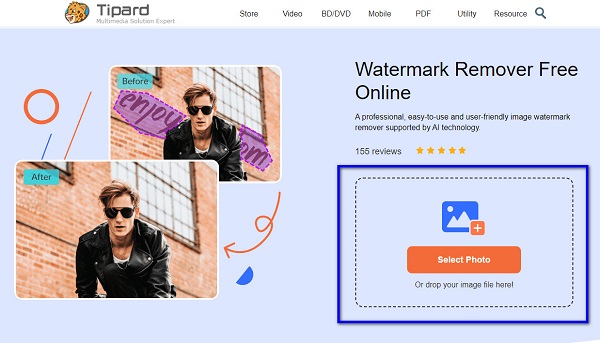
Trin 3Når du har uploadet det billede, du vil fjerne vandmærket, skal du vælge det fjernelsesværktøj, du ønsker at bruge. Brug polygonal hvis vandmærket er uregelmæssigt. Brug lasso når du skal reducere arealet som muligt. Brug derefter a Børste at vælge et område præcist
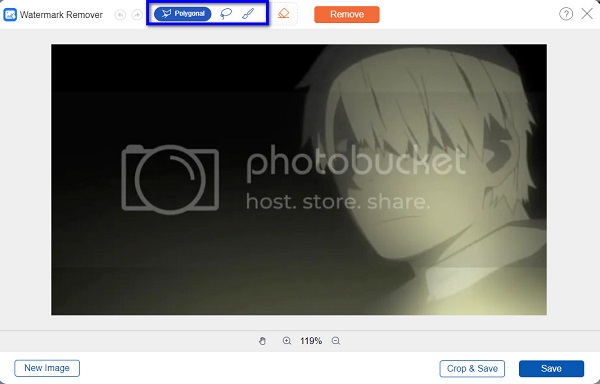
Trin 4Vælg nu området for Photobucket-vandmærket. Dæk hele området af vandmærket, og klik derefter på Fjern knappen for at slette den.
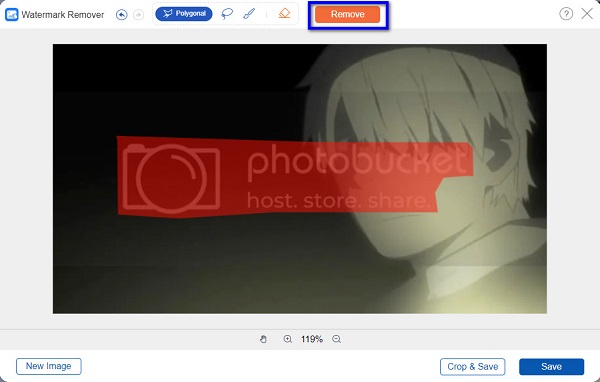
Trin 5Hit the Gem knappen i nederste højre hjørne af grænsefladen for at gemme dit output på din enhed. Vent et par sekunder, og det er det! Photobucket-vandmærket på dit billede er nu fjernet.
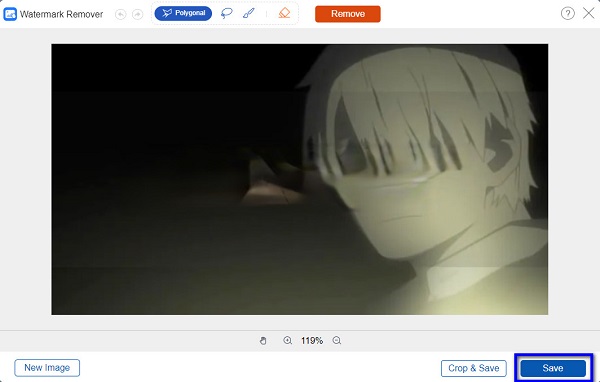
Og det er det! Det er trinene til at fjerne vandmærket fra dit billede ved hjælp af LunaPic. Problemet med LunaPic er, at det indeholder mange forstyrrende annoncer, der kan distrahere dig, mens du fjerner vandmærker, og det understøtter ikke alle billedformater. Så nedenfor viser vi dig et alternativ, som du kan bruge til at fjerne vandmærker.
2. Vandmærke Remover.io
En anden onlineapplikation, som du kan bruge til at slette Photobucket-vandmærket, er Vandmærke Remover.io. Watermark Remover.io bruger også AI-teknologi, som hurtigt kan slippe af med dit vandmærke. Det understøtter standard billedformater, såsom PNG, JPG, JPEG og WebP. Desuden, når du bruger denne applikation, behøver du ikke at vælge vandmærkeområdet på dit billede; efter at have uploadet billedfilen, registrerer den automatisk vandmærket og fjerner det derefter. Det er også en brugervenlig applikation, fordi den har en ligetil brugergrænseflade. Hvad der endda er fantastisk ved denne applikation er, at den har en appversion, du kan downloade på dine mobile enheder. Watermark Remover.io savner dog nogle gange nogle vandmærker på billedet, hvilket gør det mindre pålideligt for andre brugere. Ikke desto mindre er det en fremragende app til at fjerne vandmærker fra dine billeder.
Sådan fjerner du Photobucket-vandmærket fra dit billede ved hjælp af Watermark Remover.io:
Trin 1Åbn først din browser og søg efter Vandmærke Remover.io. Klik på hovedsiden for at fortsætte til processen for fjernelse af vandmærke.
Trin 2Klik derefter på Upload billede knappen på hovedbrugergrænsefladen for at uploade Photobucket-billedet med et vandmærke.
Trin 3Efter upload af billedet vil Watermark Remover.io automatisk slette vandmærket fra dit billede. Klik på download billede knappen for at udskrive billedet.
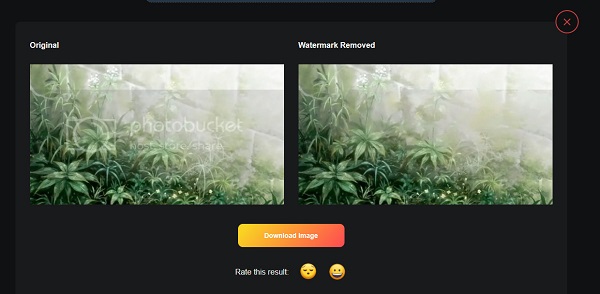
3. Bitwar vandmærkeekspert
Forskellig fra de ovennævnte værktøjer, Bitwar vandmærkeekspert er en offline vandmærkefjerner, der giver dig mulighed for at fjerne enhver form for vandmærke, såsom logoer, tekster, billeder, stempler og mere. Det kan endda fjerne Photobucket-vandmærket på dit billede. Derudover tilbyder den en batch-fjernelsesproces, hvor du kan fjerne vandmærker på dine billeder samtidigt. Det giver to metoder til at fjerne vandmærker fra dine billeder. Du kan bruge rektangelvalget eller den brugerdefinerede slettemetode. Uanset hvilken af de to, kan du helt sikkert nemt slette vandmærket.
Desuden er det ikke svært at bruge, fordi det har en intuitiv brugergrænseflade. Du kan også downloade Bitwar Watermark Expert på alle operativsystemer, inklusive Windows, macOS og Linux. Og ligesom andre applikationer har Bitwar Watermark Expert også et lille tilbageslag. Du skal købe licensnøglen for at bruge den i en længere periode. Hvis du ikke købte appen, kunne du kun bruge den gratis prøveversion, som har en masse begrænsninger.
Sådan fjerner du Photobucket-vandmærket ved hjælp af Bitwar Watermark Expert:
Trin 1Download og installer Bitwar vandmærkeekspert på din computer, og start den, når den er installeret. Klik på Fjerner fotovandmærke Mulighed for at fjerne Photobucket-vandmærket fra dit billede.
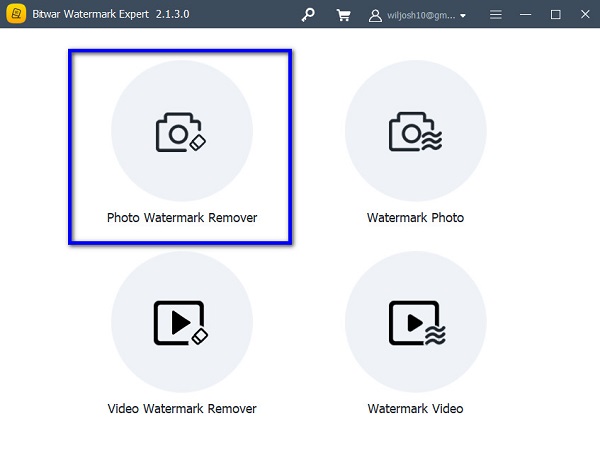
Trin 2Vælg den fjernelsesmetode, du vil bruge, og vælg derefter Photobucket-vandmærket på dit billede.
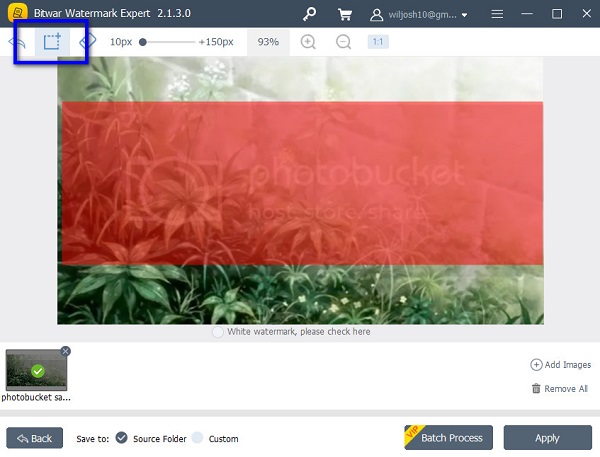
Trin 3Klik på knappen Indløs knappen til fjern vandmærket, og gem dit billede i dine computermapper.
Del 2. Sammenligningstabel blandt tre måder
| Funktionalitet | Tipard Image Watermark Remover gratis online | Vandmærke Remover.io | Bitwar vandmærkeekspert |
|---|---|---|---|
| Brugervenlig grafisk brugerflade | JA | JA | JA |
| Sikker at bruge | JA | JA | JA |
| Gratis | JA | JA | INGEN |
| Tilbyder batchproces | INGEN | INGEN | JA |
| Understøttede billedformater | PNG, JPG, JPEG, BMP og andre | PNG, JPG, JPEG og WebP | PNG, JPG og JPEG |
Del 3. Ofte stillede spørgsmål om, hvordan du fjerner Photobucket-vandmærket
Er det nemt at fjerne Photobucket-vandmærket?
Ved at følge de metoder, vi præsenterede for dig ovenfor, vil det være nemt for dig at fjerne Photobucket-vandmærket fra dine billeder.
Er vandmærker permanente?
Det er de åbenbart ikke. Det er vi så heldige vand varemærker er ikke permanente, og de kan altid fjernes. Du skal bare bruge det bedste og mest egnede værktøj til at fjerne vandmærker.
Hvilket program på Mac kan jeg bruge til at fjerne Photobucket-vandmærket?
Adobe Photoshop er et af de mest fremragende programmer til at fjerne Photobucket-vandmærket fra dine billeder. Men hvis du forsøger at fjerne et vandmærke fra dine videoer, anbefaler vi Tipard Video Converter Ultimate.
Konklusion
Pyha! Og det er de simple metoder på hvordan man fjerner Photobucket-vandmærket fra dine billeder. Du kan fjerne ethvert vandmærke fra dit billede ved at følge trinene. Men hvis du vil bruge et værktøj, du kan få adgang til i din browser, skal du bruge Tipard Image Watermark Remover gratis online, som kan fjerne eventuelle vandmærker uden at miste kvaliteten.